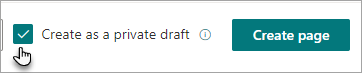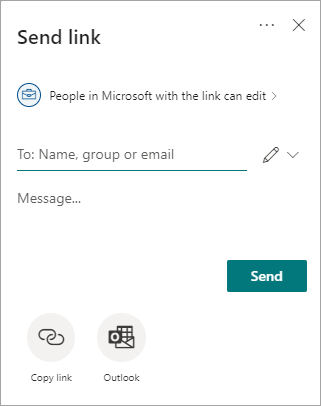Du kan opprette rikt, overbevisende og varig innhold ved hjelp av SharePoint-sider og nyheter. Noen ganger må du kanskje opprette en side eller et nyhetsinnlegg og samarbeide om det med andre før du deler det ut til den bredere organisasjonen. Det er da private utkast er nyttige.
Obs!: Denne funksjonen rulles ut. Se Veikart-ID 85629.
Når du oppretter en privat kladd, er den synlig (inkludert i biblioteket for nettstedssider) bare for deg og personene du deler den med, i tillegg til nettstedseieren av nettstedet der du oppretter kladden. Den vises ikke i biblioteket på nettstedssider for noen andre før du publiserer det. Det betyr at du kan samarbeide om det med noen få personer (selv de som ikke er medlemmer av nettstedet) før du publiserer det for organisasjonen.
Hvis du for eksempel oppretter kampanjeinnhold for et produkt som skal lanseres, og du ikke er klar for at personer i organisasjonen skal lære om det ennå, bør du opprette et privat utkast. Du kan samarbeide om det med personer som allerede har kjennskap til lanseringen, for å få tilbakemeldinger, redigering og tillegg til innhold.
Når du publiserer den private kladden, er den synlig for alle som har tilgang til nettstedet.
-
Hvis du vil begynne å opprette siden eller nyhetsinnlegget, velger du Ny i kommandolinjen på nettstedet.
-
Merk av for Opprett privat kladd i malvinduet.
-
Siden eller nyhetsinnlegget som åpnes, har en privat indikator øverst til høyre.
-
Hvis du vil invitere samarbeidspartnere, velger du Del på kommandolinjen øverst. Du kan gjøre dette når som helst når du bygger siden.
-
Skriv inn navnet, gruppen eller e-postadressen til personene du vil dele denne private kladden med, skriv eventuelt inn en melding i boksen Send kobling, og velg Send eller kopier kobling.
-
Start eller fortsett å legge til innhold. Du kan lagre som kladd så ofte du trenger.
-
Når du er klar for alle som har tilgang til nettstedet, kan du se siden eller nyhetsinnlegget, velge Publiser eller Legg ut nyheter.
Obs!:
-
Akkurat som ikke-private sider og nyhetsinnlegg, kan bare én person om gangen redigere utkastet.
-
Når en side eller et nyhetsinnlegg er publisert, kan det ikke gjøres privat.
-
Sideforfattere kan gi redigeringstilgang til private kladder, men ikke skrivebeskyttet tilgang.
-
Når en privat kladd deles, deles også bilder og filer som brukes på siden, og som er lagret i mappen for sideressurser. Du finner mappen for sideressurser ved å navigere til områdeinnhold > nettstedsressurser > SitePages. Ressurser utenfor området deles ikke.
-
Hvis samarbeidspartnerne dine ikke hadde tilgang til siden eller innlegget før du delte det med dem, vil de ikke lenger kunne vise siden når den publiseres, med mindre du legger dem til som medlemmer på nettstedet.
-
Den private kladdefunksjonen er ikke tilgjengelig når sidebiblioteket for området har godkjenninger aktivert, og sikkerhet for kladdeelement er satt til Bare brukere som kan godkjenne elementer (og forfatteren av elementet). Du finner sidegodkjenninger og innstillinger for kladdeelementsikkerhet på siden Innstillinger for versjonskontroll ved å gå til sidebiblioteket på nettstedet og deretter gå til Innstillinger > Bibliotekinnstillinger > Innstillinger for versjonskontroll.
-
Den private kladdefunksjonen krever underordnede versjoner (kladd) og vil bare være tilgjengelig hvis versjonsloggen for dokument er konfigurert til å opprette hovedversjoner og underordnede kladdeversjoner. Denne endringen kan gjøres ved å gå til Innstillinger > Bibliotekinnstillinger > Innstillinger for versjonskontroll > Opprette hovedversjoner og underordnede kladdeversjoner.
-
Hvis du vil oversette den private kladden til flere språk, må du være oppmerksom på at kopier av sider for oversettelse også vil være private. Derfor får ikke oversettere tilgang til siden med mindre du inviterer dem som samarbeidspartnere. I tillegg sendes ikke e-postvarsler når et privat utkast opprettes eller oppdateres.
-